Błąd o kodzie 0x80070456 0xa0019 to problem systemowy, który pojawia się w związku z działaniem Narzędzia do Tworzenia Nośników (Media Creation Tool). Zazwyczaj użytkownicy napotykają ten problem, próbując utworzyć kopię zapasową systemu Windows na komputerach z systemem Windows 10. Ten konkretny kod błędu może utrudniać tworzenie kopii zapasowych lub wykonywanie czystej instalacji systemu. W niniejszym artykule omówimy skuteczne sposoby poradzenia sobie z błędem 0x80070456.
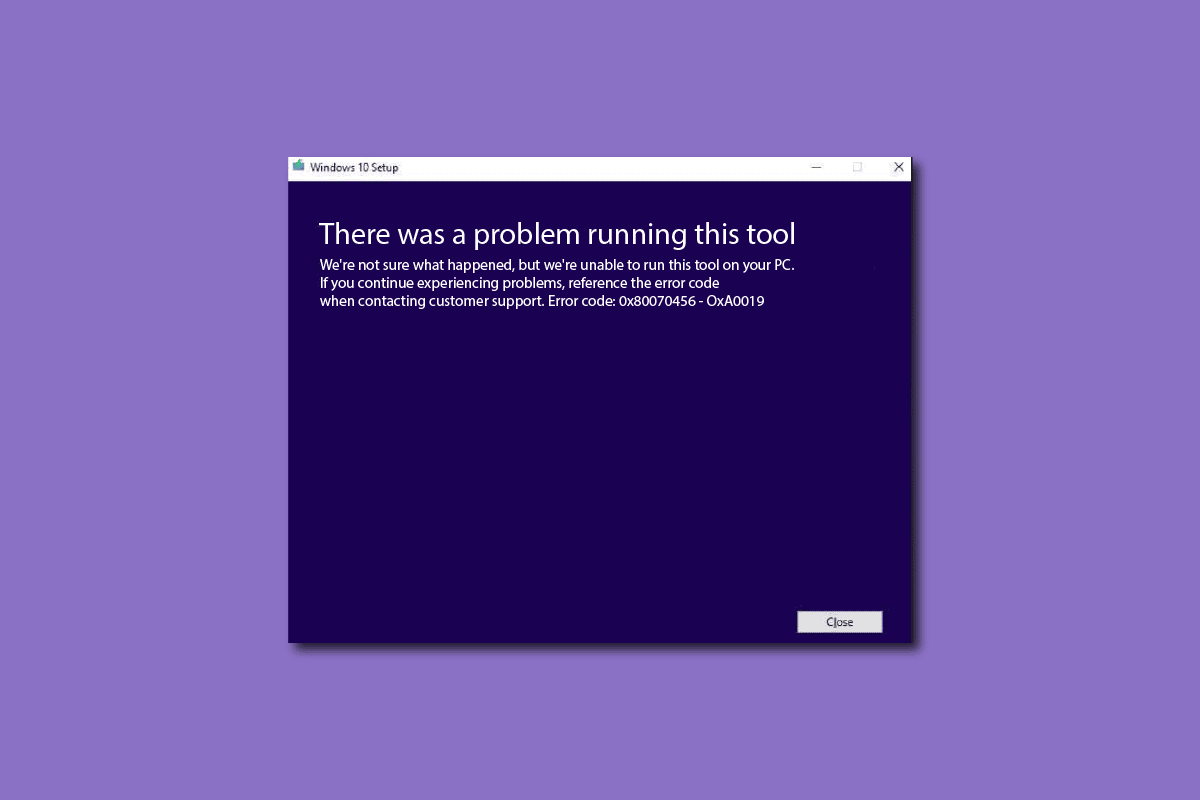
Jak wyeliminować błąd 0x80070456 0xa0019 w Windows 10?
Narzędzie Media Creation Tool umożliwia łatwą instalację systemu Windows 10 z wykorzystaniem nośnika. Jednak zanim skorzystamy z tego narzędzia, należy upewnić się, że komputer spełnia wszystkie wymagane kryteria. Poniżej przedstawiamy niektóre z wymagań koniecznych do poprawnego działania Media Creation Tool. Ich niespełnienie może skutkować pojawieniem się kodu błędu 0x80070456 0xa0019.
- Stabilne połączenie internetowe.
- Pusty i sformatowany nośnik USB o pojemności co najmniej 8 GB.
- Klucz produktu systemu Windows 10, potrzebny do instalacji systemu za pomocą Narzędzia do Tworzenia Nośników.
- Pozostałe wymagania systemowe, wymienione na oficjalnej stronie Microsoft.
Instalacja systemu Windows 10 z użyciem Media Creation Tool jest intuicyjna. Możesz zapoznać się z poradnikiem, który opisuje, jak utworzyć nośnik instalacyjny systemu Windows 10. Dzięki temu zainstalujesz system bez obaw o wystąpienie błędu 0x80070456.
Czym jest błąd 0x80070456 0xa0019?
Kod błędu 0x80070456 0xa0019 jest powszechnym problemem Narzędzia do Tworzenia Nośników. Jest to błąd systemowy, który może pojawić się podczas próby instalacji systemu Windows na nośniku USB lub DVD. Może być on spowodowany niewystarczającą ilością miejsca na dysku lub awarią systemu. W dalszej części artykułu przeanalizujemy różne sposoby usunięcia błędu o kodzie 0x80070456.
Jakie są przyczyny błędu 0x80070456 0xa0019?
Istnieje wiele potencjalnych przyczyn tego błędu w Narzędziu do Tworzenia Nośników. Poniżej przedstawiamy niektóre z nich:
-
Niewystarczająca ilość wolnego miejsca na nośniku USB jest częstą przyczyną tego problemu.
-
Zakłócenia spowodowane przez aplikacje działające w tle w trakcie pracy Narzędzia Media Creation Tool mogą prowadzić do błędów.
-
Nieaktualna lub uszkodzona aktualizacja systemu Windows często powoduje ten problem.
-
Interferencja oprogramowania antywirusowego innej firmy podczas działania Media Creation Tool również może wywołać ten błąd.
-
Nieprawidłowa konfiguracja nośnika USB jest kolejną częstą przyczyną błędów.
-
Błędy systemowe i problemy w samym Narzędziu Media Creation Tool mogą być odpowiedzialne za ten kod błędu.
-
Pozostałe pliki na nośniku USB również mogą powodować błędy w działaniu Narzędzia do Tworzenia Nośników.
W dalszej części artykułu przedstawimy metody rozwiązywania problemów z Narzędziem Media Creation Tool, w tym błędu o kodzie 0x80070456 0xa0019.
Metoda 1: Upewnij się, że masz wystarczająco dużo miejsca na nośniku
W większości przypadków problemy z Narzędziem do Tworzenia Nośników Windows są spowodowane niewystarczającą ilością wolnego miejsca na nośniku USB. Do instalacji systemu Windows narzędzie to potrzebuje co najmniej 8 GB wolnego miejsca. Czasem użytkownicy widzą informację, że wystarczy 4 GB, ale po rozpoczęciu instalacji pojawia się błąd 0x80070456. Wynika to z tego, że w nowszych aktualizacjach Narzędzie do Tworzenia Nośników wymaga więcej niż 4 GB danych, które nie mieszczą się na mniejszym nośniku. Aby uniknąć tego błędu, użyj nośnika USB o pojemności co najmniej 8 GB.
Ważne: Media Creation Tool wymaga nośnika USB sformatowanego w systemie FAT32, a nie NTFS. Wybierz FAT32, a następnie rozpocznij tworzenie nośnika z systemem Windows 10.
 Obraz David Mark z Pixabay
Obraz David Mark z Pixabay
Metoda 2: Uruchom Narzędzie Media Creation Tool jako administrator
Jedną z pierwszych rzeczy, którą można zrobić w przypadku błędu Narzędzia do Tworzenia Nośników, jest uruchomienie go z uprawnieniami administratora. Dzięki temu proces nie będzie zakłócany przez inne aplikacje działające w tle.
1. Kliknij prawym przyciskiem myszy ikonę Narzędzia Media Creation Tool.
2. Z menu kontekstowego wybierz Właściwości.
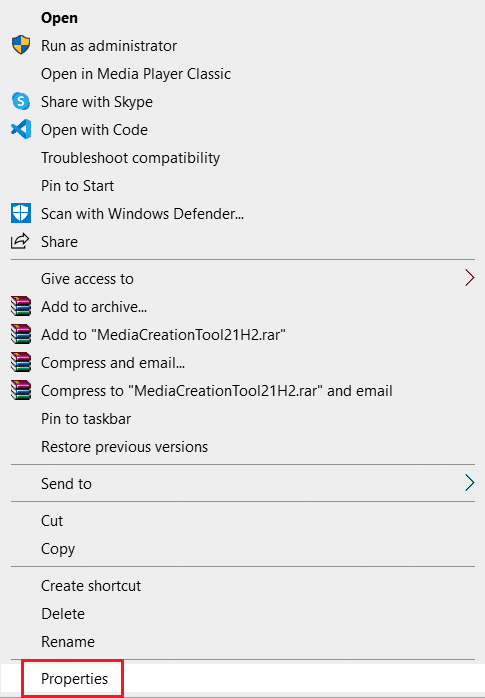
3. W oknie Właściwości przejdź do zakładki Zgodność.
4. Zaznacz opcję Uruchom ten program jako administrator.

5. Zatwierdź zmiany, klikając Zastosuj, a następnie OK.
Metoda 3: Skorzystaj z narzędzia do rozwiązywania problemów z Windows Update
Jednym ze skutecznych sposobów radzenia sobie z błędami systemu Windows jest użycie wbudowanego narzędzia do rozwiązywania problemów. System Windows 10 ma szereg takich narzędzi, które mogą pomóc w rozwiązywaniu różnych problemów. Często błędy Narzędzia Media Creation Tool można naprawić za pomocą narzędzia do rozwiązywania problemów z usługą Windows Update. Instrukcję, jak uruchomić to narzędzie, znajdziesz w innym artykule. Uruchomienie narzędzia do rozwiązywania problemów z Windows Update może pomóc w usunięciu błędu 0x80070456.
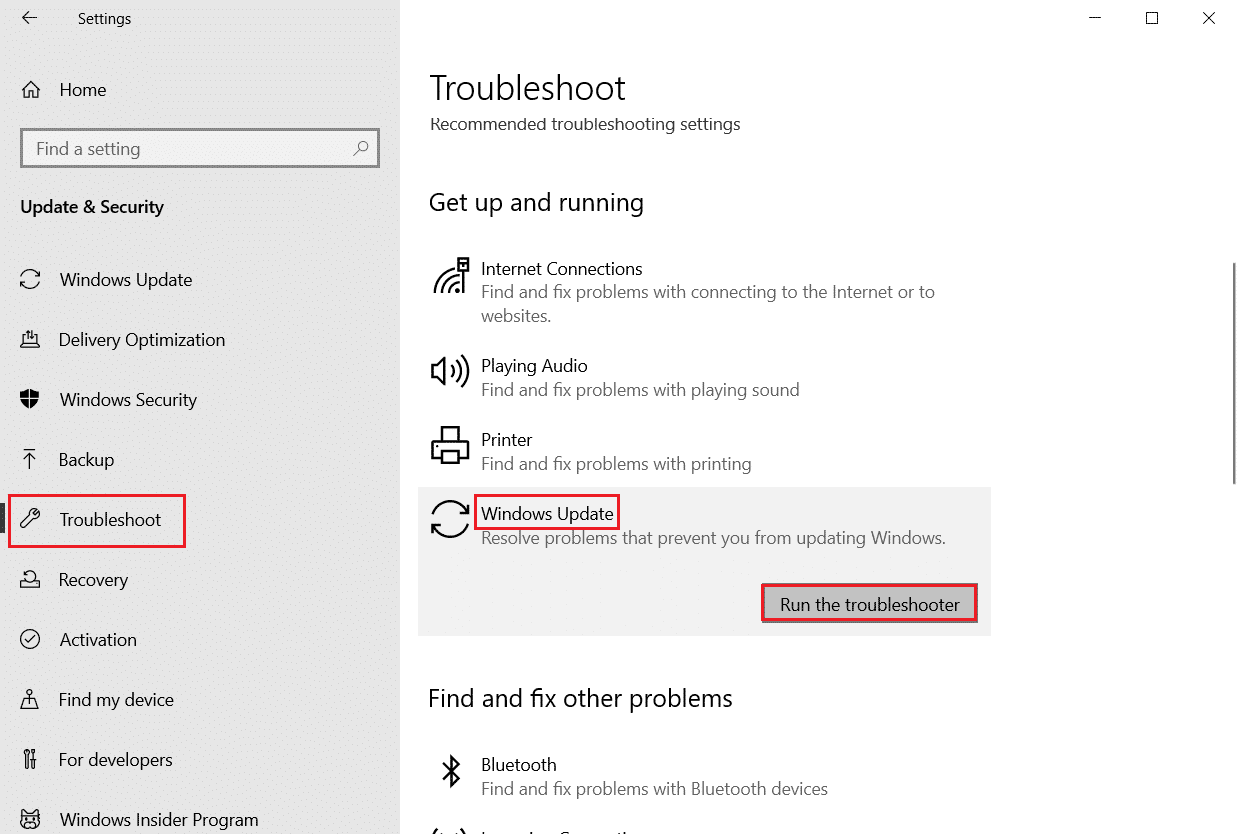
Metoda 4: Tymczasowo wyłącz program antywirusowy (jeśli jest używany)
Błąd w Narzędziu Media Creation Tool podczas instalacji systemu Windows 10 może być spowodowany przez oprogramowanie antywirusowe. Czasami program antywirusowy błędnie klasyfikuje plik systemowy jako szkodliwe oprogramowanie i blokuje go, co skutkuje błędem. Aby tego uniknąć, tymczasowo wyłącz program antywirusowy. Poradnik jak tymczasowo wyłączyć antywirus, znajdziesz w osobnym artykule.
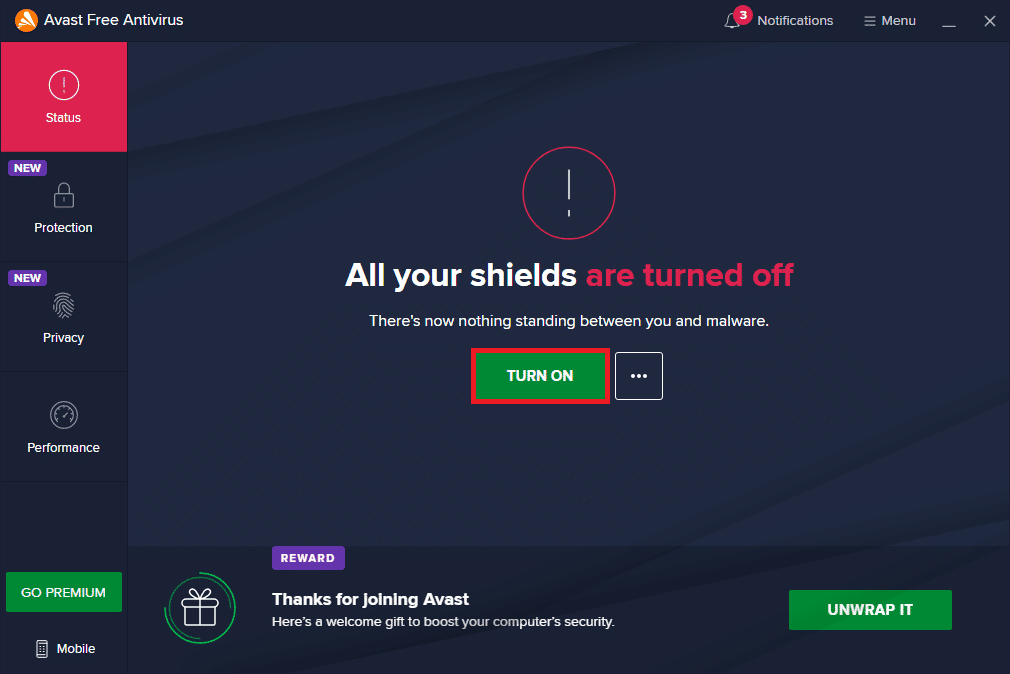
Metoda 5: Uruchom Media Creation Tool z nośnika USB
Wielu użytkowników zauważyło, że skopiowanie konfiguracji Media Creation Tool na nośnik USB i uruchomienie jej stamtąd, pozwala uniknąć błędu 0x80070456 0xa0019. Spróbuj uruchomić narzędzie w ten sposób.
1. Skopiuj konfigurację Narzędzia Media Creation Tool za pomocą skrótu klawiszowego Ctrl + C.
2. Otwórz Eksplorator plików, naciskając jednocześnie klawisze Windows + E.
3. W Eksploratorze plików przejdź do folderu nośnika USB i kliknij go dwukrotnie.
4. Wklej tutaj konfigurację Media Creation Tool, naciskając jednocześnie klawisze Ctrl + V.
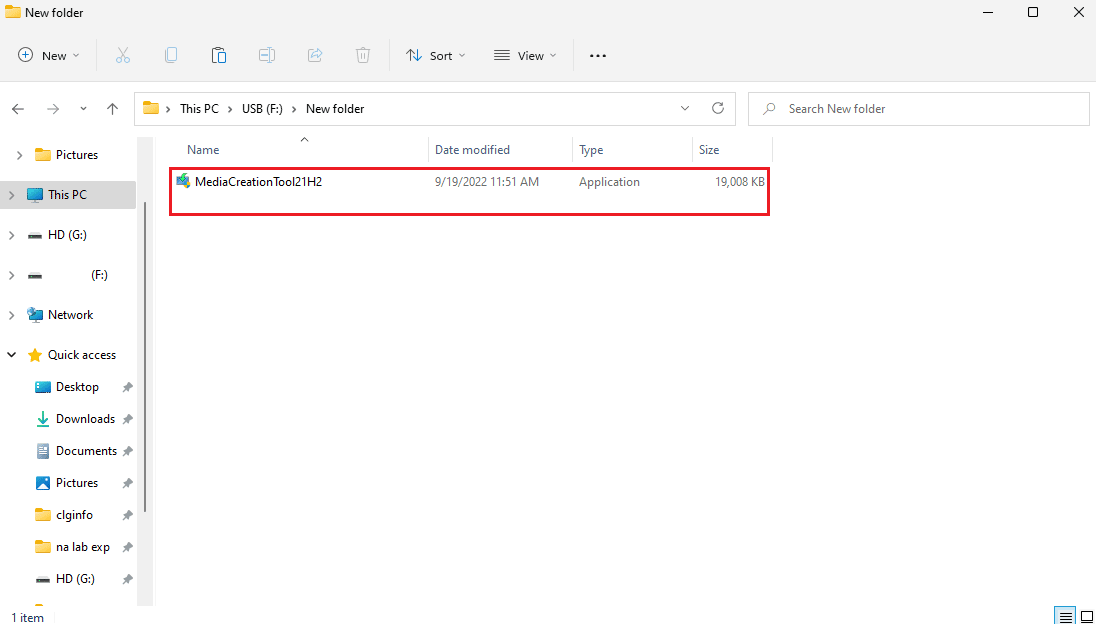
5. Uruchom plik MediaCreationTool.exe.

6. Zaakceptuj warunki licencji, klikając Akceptuj.

7. Wybierz opcję Utwórz nośnik instalacyjny i kliknij Dalej.
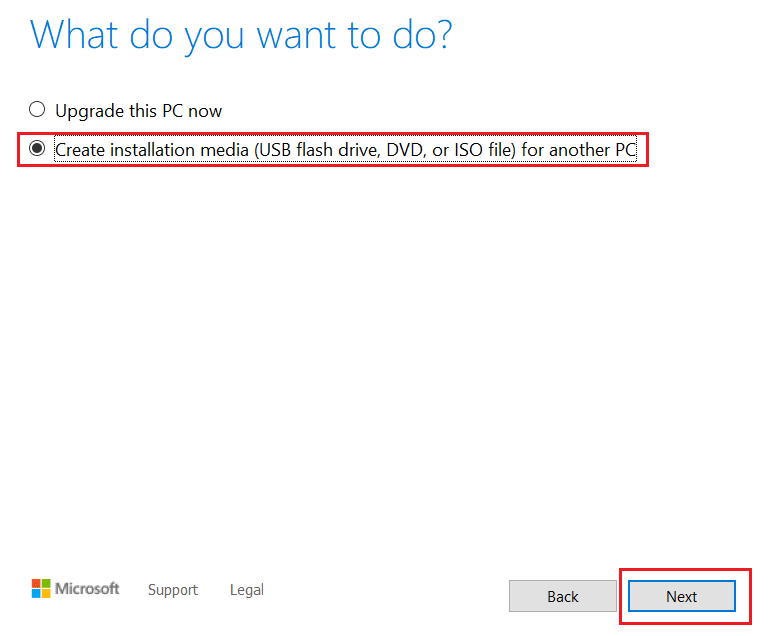
8. Kliknij Dalej.
Pamiętaj, aby zaznaczyć opcję Użyj zalecanych ustawień dla tego komputera.

9. Wybierz opcję Napęd flash USB i kliknij Dalej.

10. Zainstaluj system Windows z utworzonego nośnika.
Jeśli problem nadal występuje, wypróbuj kolejną metodę.
Metoda 6: Przekonwertuj nośnik USB na MBR
MBR (Master Boot Record) jest ważny dla poprawnej instalacji systemu Windows z nośnika USB. Aby rozwiązać problem, użyj wiersza poleceń, aby przekonwertować nośnik USB z GPT na MBR.
1. Wciśnij klawisz Windows, wpisz Wiersz polecenia i wybierz Uruchom jako administrator.
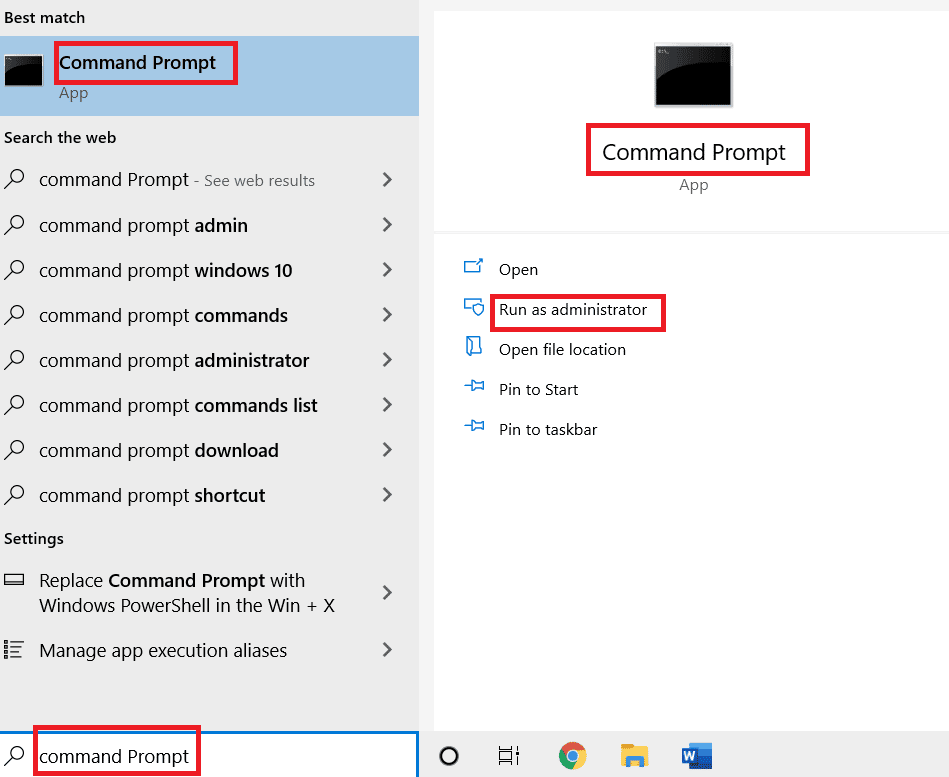
2. Wpisz polecenie diskpart i naciśnij Enter. Każde polecenie wpisane poniżej będzie służyło do manipulowania partycjami dysków.
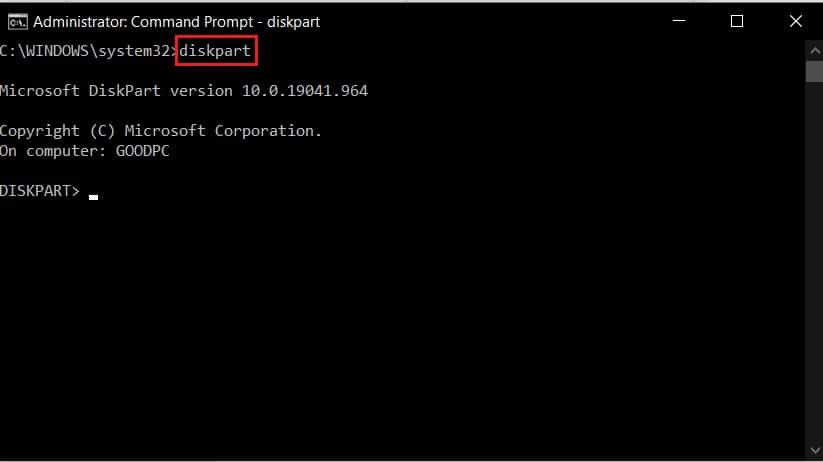
3. Użyj polecenia list disk, aby wyświetlić wszystkie dyski.
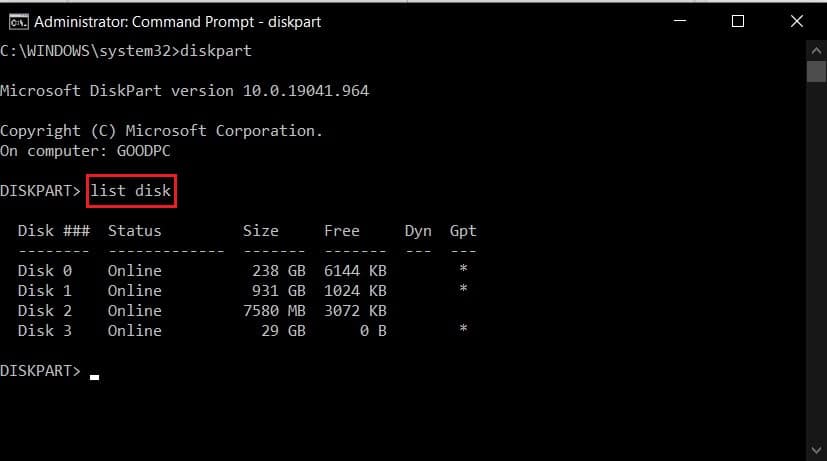
4. Z listy zidentyfikuj nośnik USB, który chcesz przekonwertować na nośnik instalacyjny.
5. Wpisz select disk *x* , aby wybrać dysk i wciśnij Enter.
Pamiętaj, aby zamiast *x* wpisać numer dysku USB.
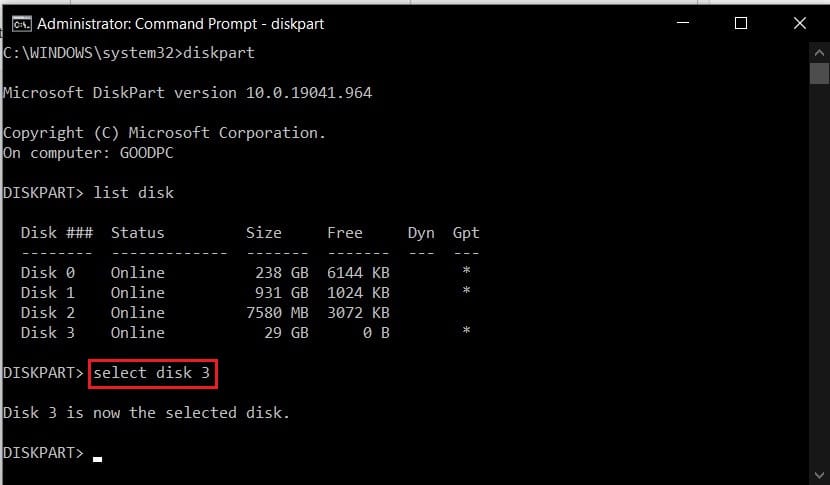
6. Wpisz polecenie clean i wciśnij Enter, aby wyczyścić dysk USB.
7. Po wyczyszczeniu dysku użyj polecenia convert mbr, aby przekonwertować go do formatu MBR.
Uruchom ponownie Narzędzie Media Creation Tool i sprawdź, czy problem został rozwiązany.
Metoda 7: Zresetuj Narzędzie do Tworzenia Nośników
Jeśli błąd 0x80070456 0xa0019 nie jest spowodowany problemem z nośnikiem USB, spróbuj zresetować samo narzędzie. Wykonaj poniższe kroki, aby bezpiecznie zresetować Narzędzie Media Creation Tool.
1. Zaloguj się do komputera jako administrator.
2. Wciśnij klawisz Windows, wpisz Panel sterowania i kliknij Otwórz.

3. Zmień ustawienie Widoku na Duże ikony.
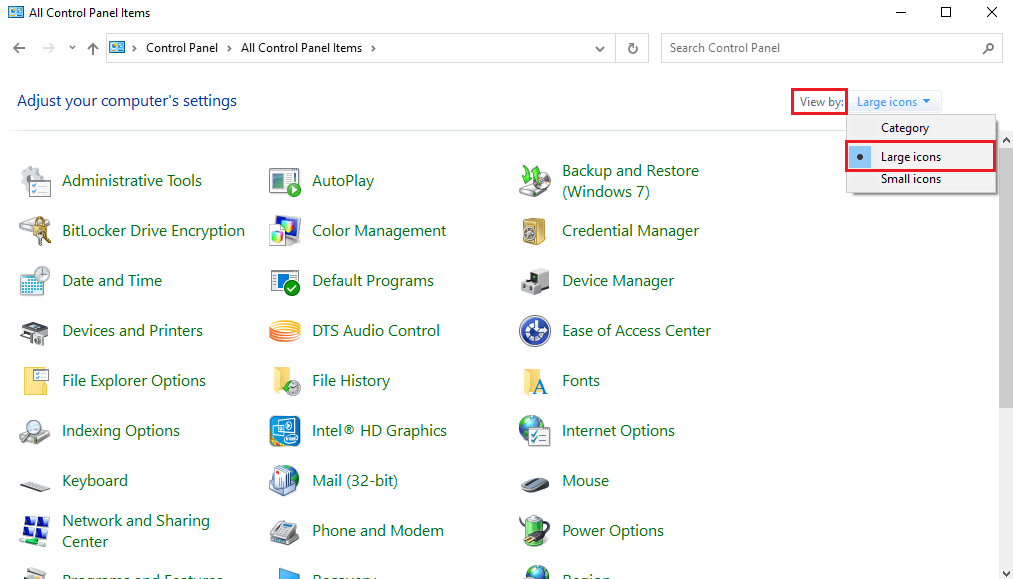
4. Znajdź i kliknij Opcje Eksploratora plików.
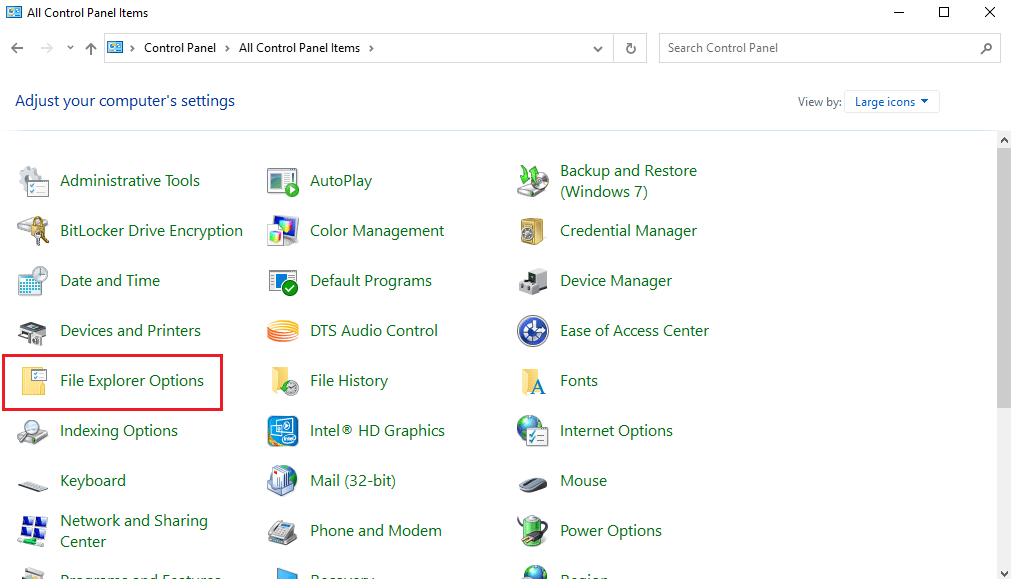
5. Przejdź do zakładki Widok.

6. W sekcji Ukryte pliki i foldery, wybierz opcję Pokaż ukryte pliki, foldery i sterowniki.
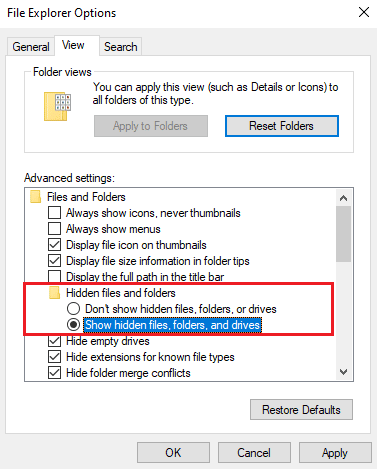
7. Zatwierdź zmiany, klikając Zastosuj i OK.
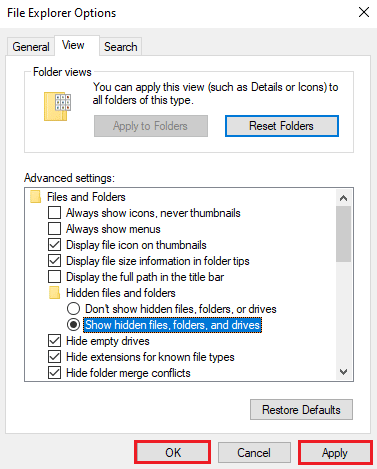
8. Na pulpicie kliknij dwukrotnie Ten komputer.
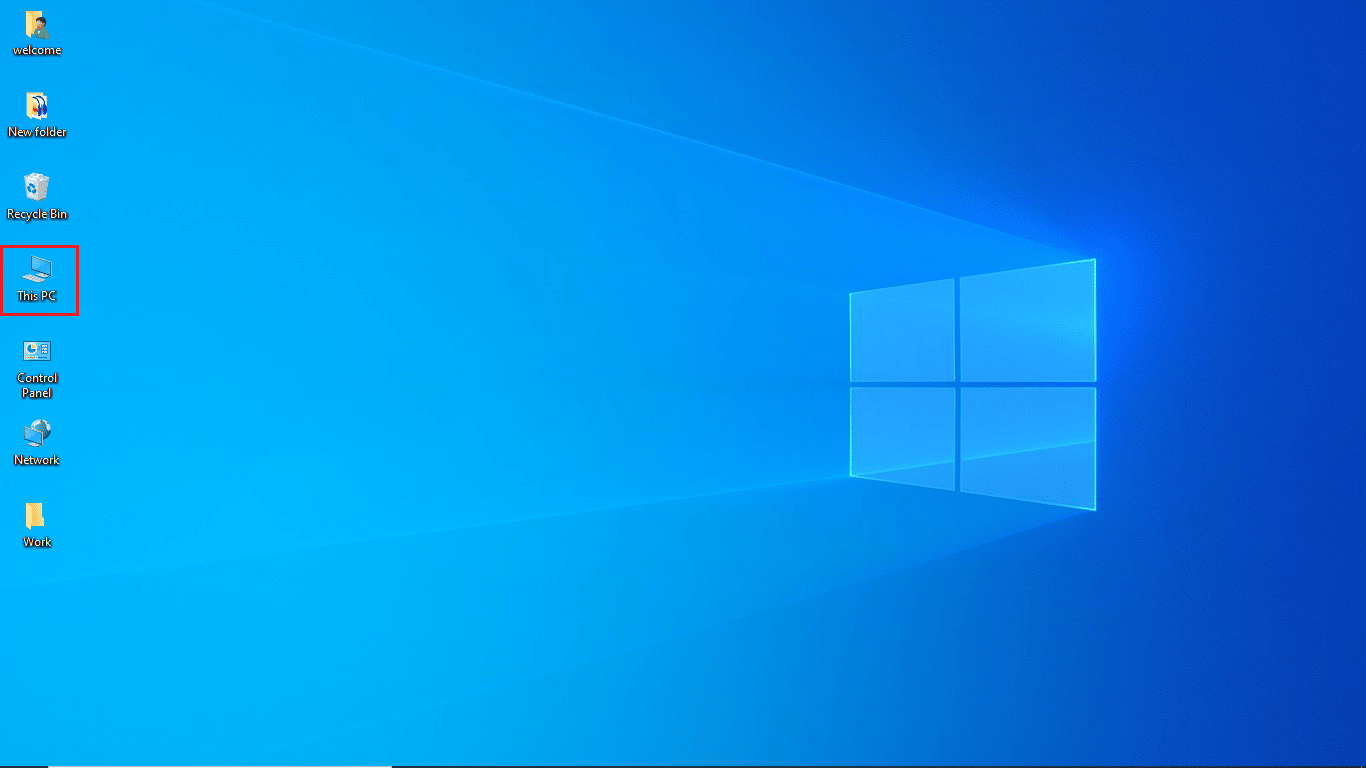
9. Kliknij dwukrotnie dysk systemowy (zwykle C:).
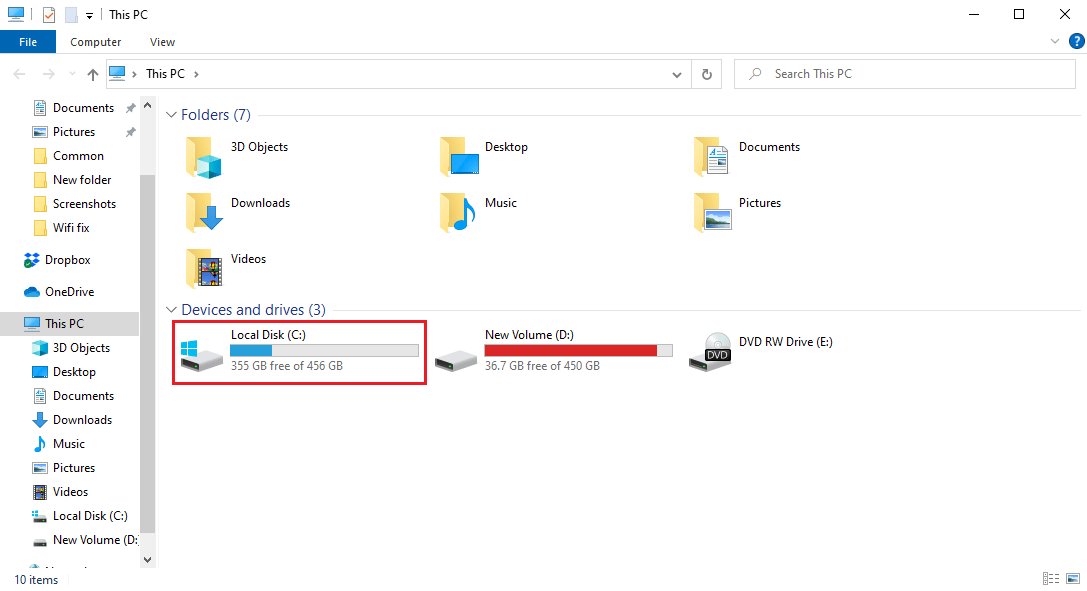
10. Przejdź do folderów $Windows.~WS i $Windows.~BT.
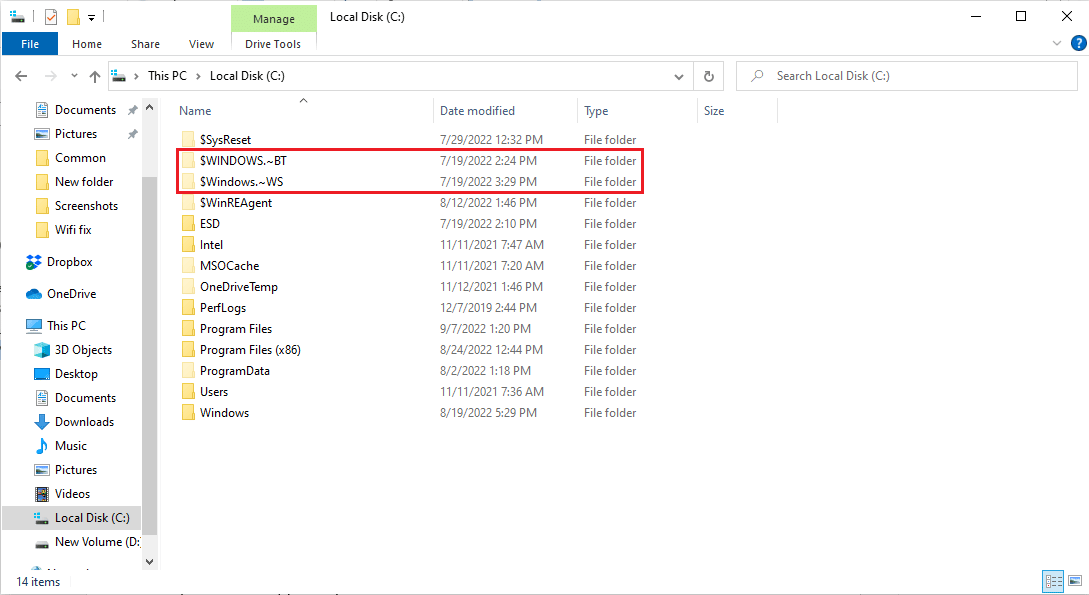
11. Wybierz oba foldery i naciśnij klawisz Delete.
12. Zamknij okno Eksploratora plików.
13. Skorzystaj z funkcji Oczyszczanie dysku w Windows 10, aby usunąć pliki tymczasowe. Informacje, jak to zrobić, znajdziesz tutaj.
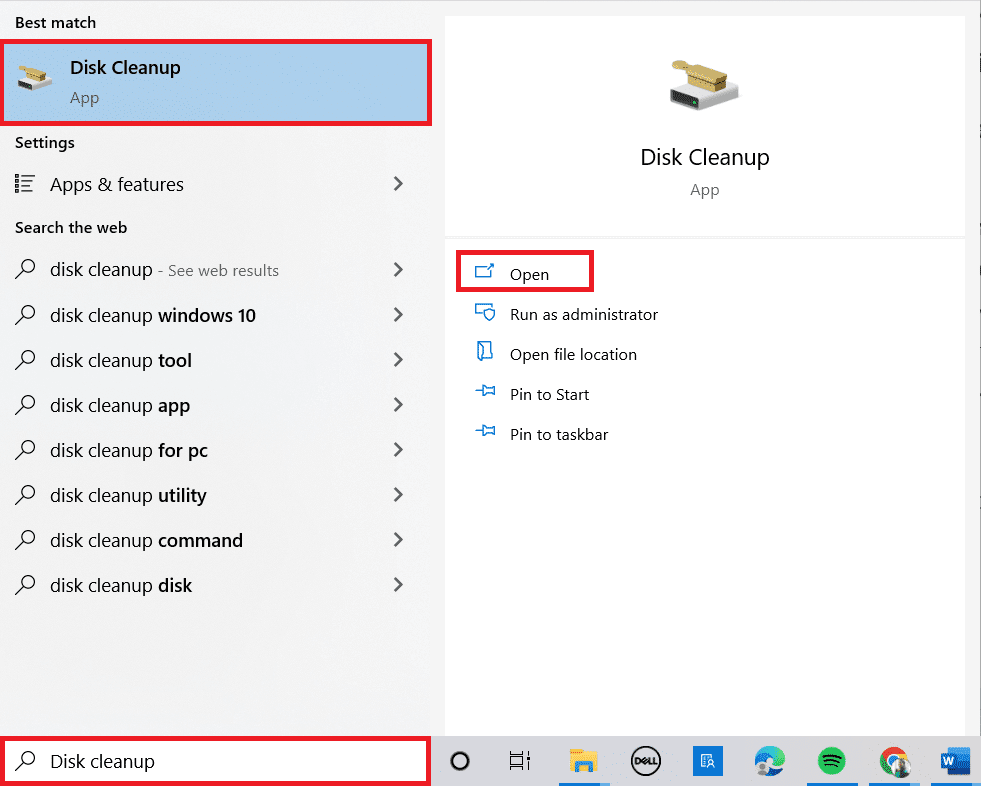
14. Po zakończeniu procesu oczyszczania dysku otwórz narzędzie Media Creation Tool i spróbuj ponownie utworzyć nośnik z systemem Windows 10.
Dodatkowa uwaga: wielu użytkownikom pomogło ręczne zainstalowanie aktualizacji KB4505903 dla systemu Windows 10. Informacje, jak pobrać i zainstalować aktualizacje, znajdziesz tutaj.

Często zadawane pytania (FAQ)
P1. Co jest przyczyną błędów w Narzędziu Media Creation Tool?
Odp. Błędy w Narzędziu Media Creation Tool mogą mieć wiele przyczyn, do najczęstszych należą niewystarczająca ilość miejsca oraz problemy systemowe.
P2. Jak naprawić błędy Media Creation Tool?
Odp. Większość problemów z Narzędziem Media Creation Tool można rozwiązać, zmieniając nośnik USB. W niektórych przypadkach konieczne może być zresetowanie samego narzędzia.
P3. Jak zainstalować system Windows z nośnika USB?
Odp. Możesz zaktualizować lub zainstalować system Windows 10 za pomocą nośnika USB i Narzędzia Media Creation Tool. To narzędzie zostało stworzone przez firmę Microsoft, aby ułatwić proces instalacji systemu Windows.
***
Mamy nadzieję, że ten poradnik pomógł Ci w rozwiązaniu problemu z błędem 0x80070456 0xa0019. Daj nam znać, która z metod okazała się skuteczna w Twoim przypadku. Jeżeli masz dodatkowe pytania lub sugestie, zostaw komentarz.
newsblog.pl
Maciej – redaktor, pasjonat technologii i samozwańczy pogromca błędów w systemie Windows. Zna Linuxa lepiej niż własną lodówkę, a kawa to jego główne źródło zasilania. Pisze, testuje, naprawia – i czasem nawet wyłącza i włącza ponownie. W wolnych chwilach udaje, że odpoczywa, ale i tak kończy z laptopem na kolanach.